Geologia e Python: come creare una mappa dei terremoti.
9 Gennaio 2019Geologia e Python: come creare una web map
4 Febbraio 2019I modelli digitali di elevazione (DEM) sono strumenti molto utili nelle analisi che si eseguono nell’ambito delle scienze geologiche (per la geomorfologia quantitativa, la geomorfometria e la geologia applicata) grazie alla possibilità di eseguire, attraverso essi, delle analisi morfometriche, produrre cartografia derivata e fare analisi di versante (ad esempio pendenze, curvatura ed esposizione dei versanti etc).
Va specificato che il termine DEM indica genericamente sia i DSM che i DTM: i DSM rappresentano l’andamento della superficie terrestre reale, comprensiva degli oggetti che insistono su di essa – come ad esempio alberi, case, etc – mentre i DTM rappresentano l’andamento della superficie terrestre filtrata dalla vegetazione e dagli elementi antropici che si trovano su di essa.
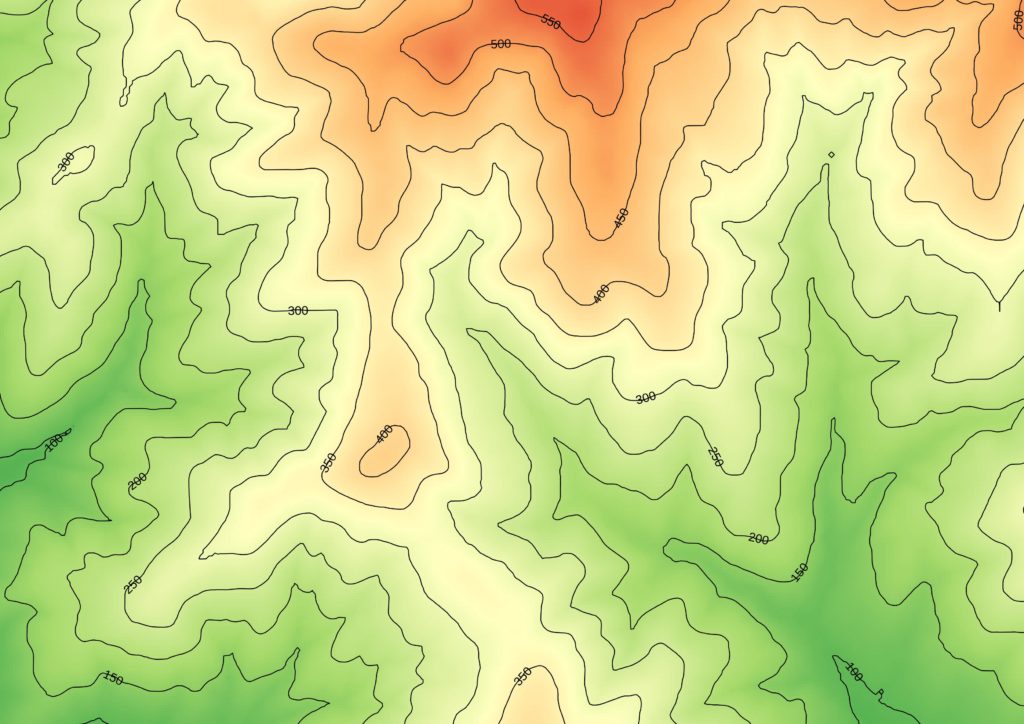
Estrapolazione delle isoipse dal DTM
Il primo passo da compiere è l’importazione del DTM in QGIS (dal menù “Layer”, sottomenù “Aggiungi layer” e quindi “Aggiungi raster”).
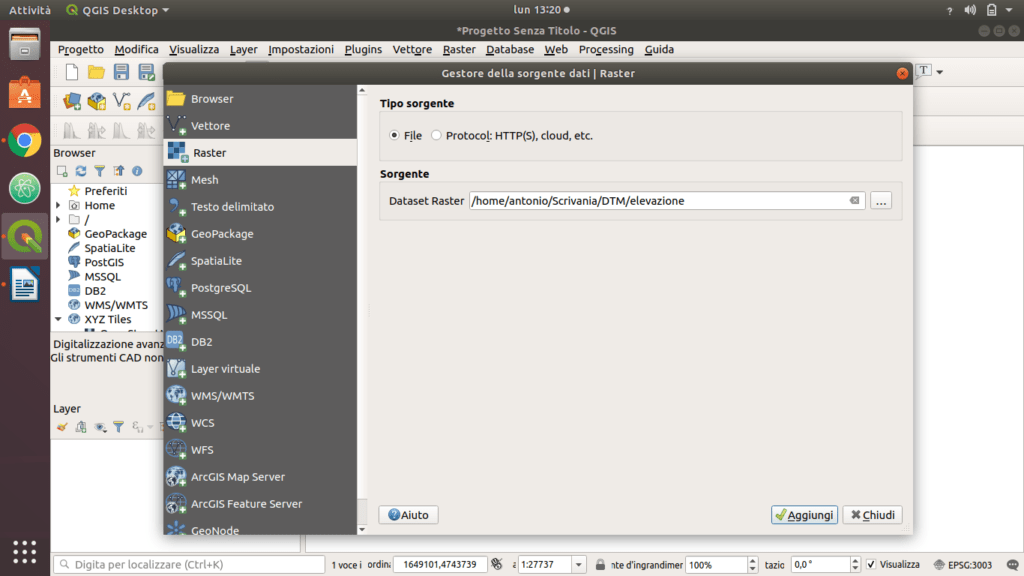
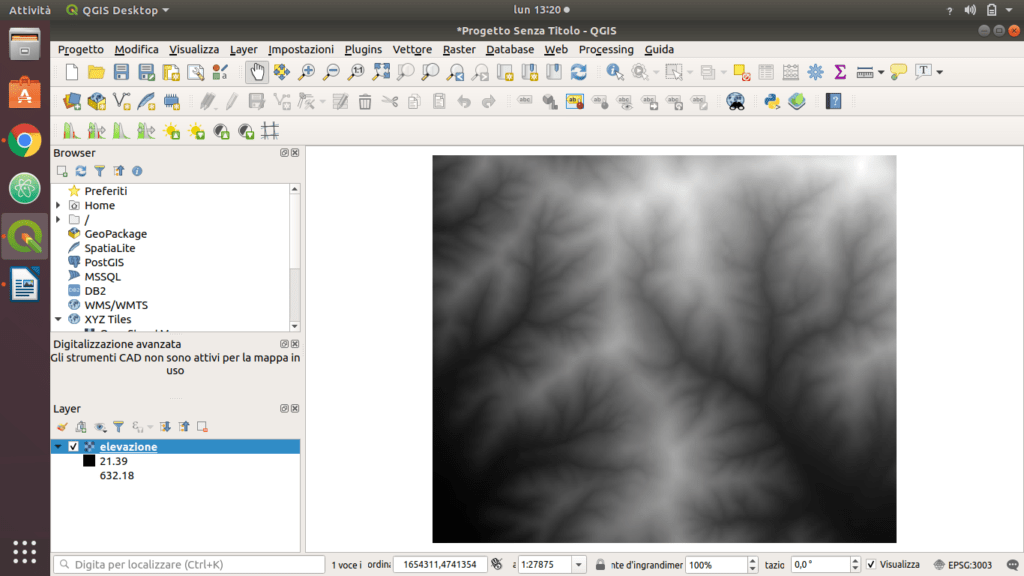
Una volta caricato, il DTM viene visualizzato in scala di grigi. Per agevolare la futura visualizzazione delle curve di livello però se possiamo cambiare la visualizzazione dei colori. Magari possiamo assegnare un’ombreggiatura (hillshade), creando una sorta di effetto 3D al file.
Per cambiare la colorazione al DTM clicchiamo con il tasto destro sul file e dal menù “Proprietà” andiamo sulla scheda “Simbologia”.
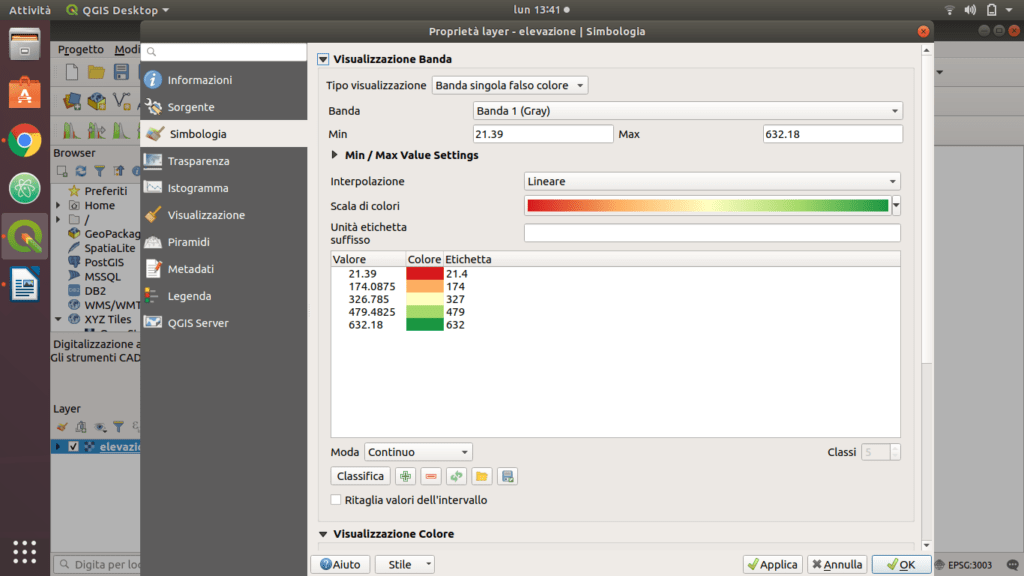
Impostiamo il tipo di visualizzazione in “Banda singola falso colore” e scegliamo la scala di colore che ci piace di più. Io ho scelto la scala “RdYlGn” ed ho invertito l’ordine della scala.
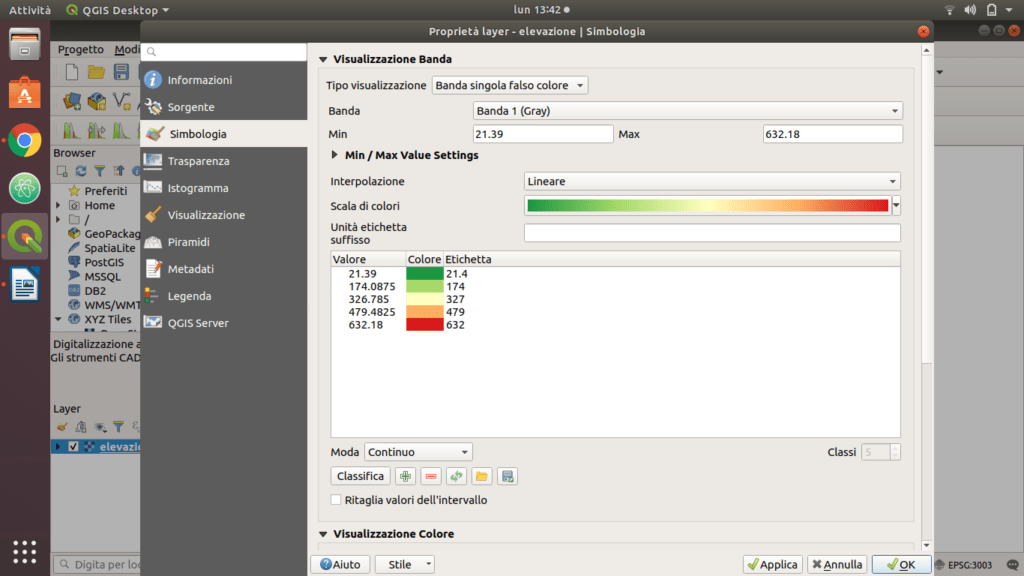
Il risultato che si ottiene è il seguente:
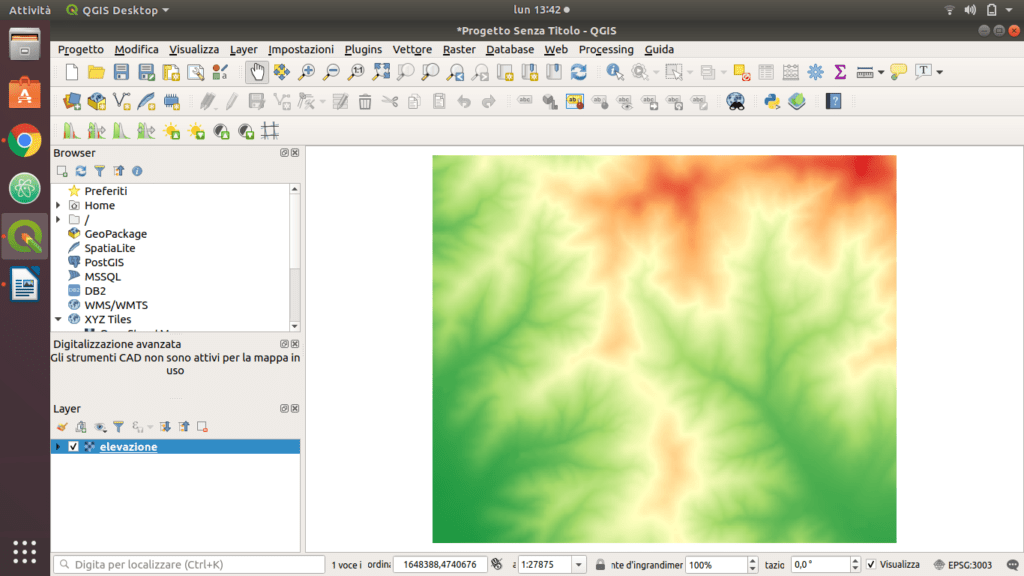
Approfondimenti
Per approfondire il tema trattato in questo post consiglio i seguenti testi:
Con lo stesso DTM possiamo dargli l’effetto ombreggiatura (Hillshade) in modo di avere una visione 3D dell’area esaminata: dal menù “Raster” andiamo nel sottomenù “Analisi” e quindi “Ombreggiatura”
Creato l’Hillshade gli assegniamo la scala di colori data in precedenza al DTM. Clicchiamo col il tasto destro sul file “Ombreggiatura” e dalla scheda simbologia in “modalità fusione” assegniamo l’opzione “Moltiplica”.
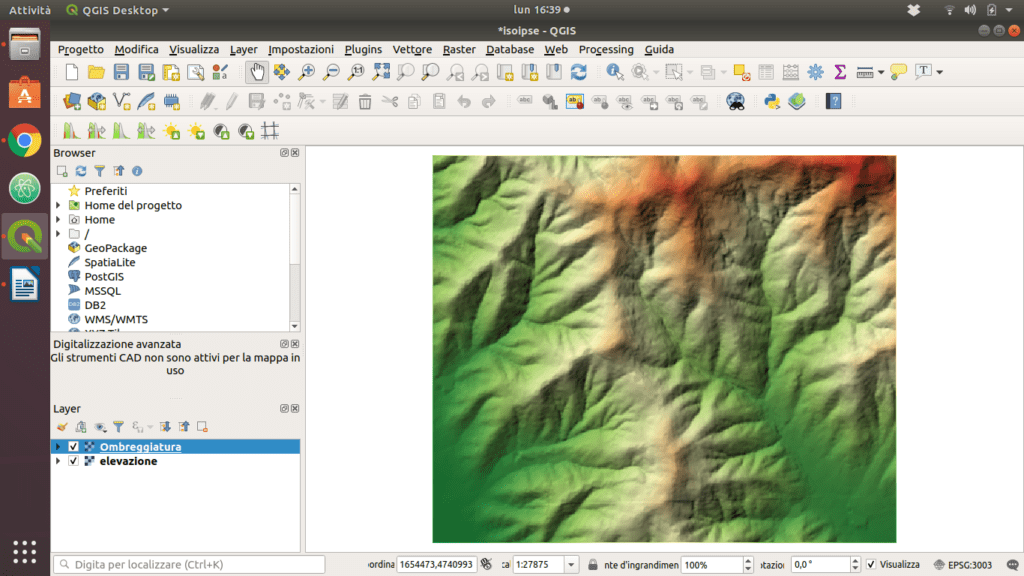
Per estrarre le curve di livello dobbiamo seguire il seguente procedimento: dal menù “Raster” andiamo nel sottomenù “Estrazione” e quindi “Curve di livello”.
Si aprirà una scheda nella quale vanno inseriti i parametri base per la creazione delle isoipse: in “Raster in ingresso” inseriamo il DTM “elevazione”, in “Intervallo tra curve di livello” dobbiamo inserire i metri che regolano l’equidistanza tra le curve di livello. Io, per questo esempio, ho indicato 50 m. Infine in “Nome attributo” indichiamo il campo con le altezze attraverso le quali verranno create le curve.
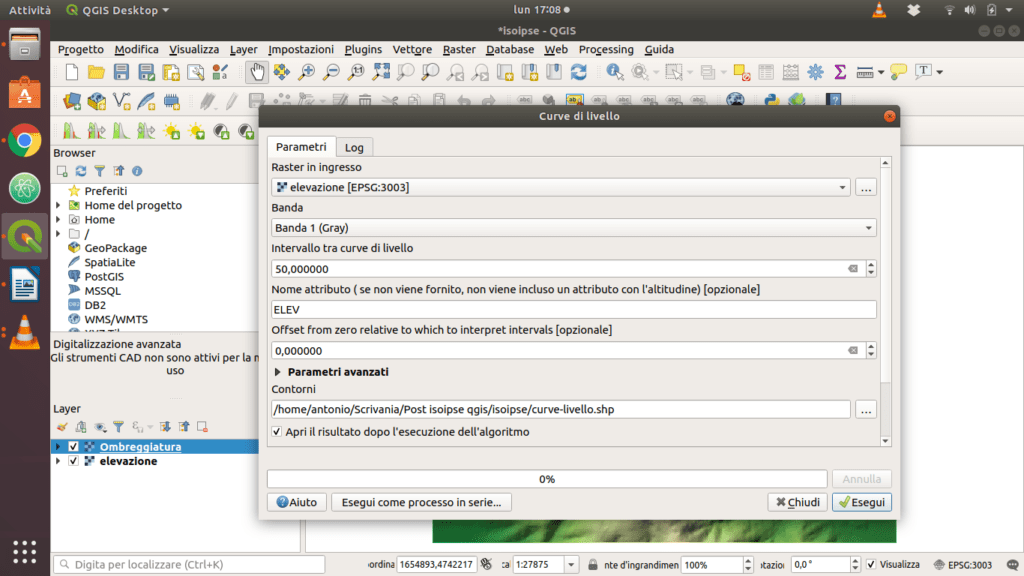
Possiamo salvare il nuovo livello in un nuovo shapefile, indicando in “Contorni” il nome del file ed il percorso dove salvare lo shape.
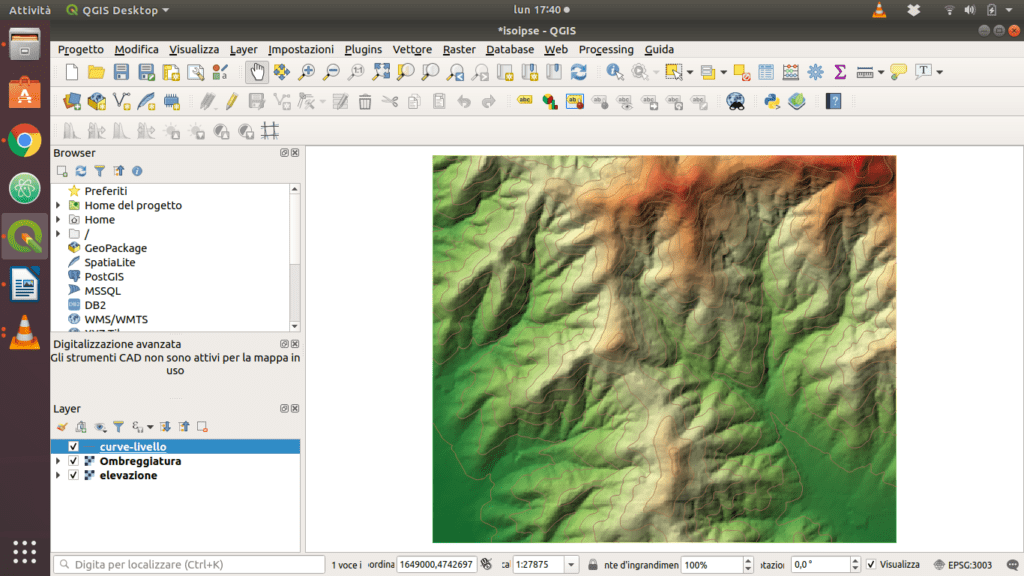
A questo punto cambiamo lo stile alle linee, variando ad esempio il colore e lo spessore delle curve di livello: clicchiamo col tasto destro sullo shapefile e sull’opzione “Proprietà” nella finestra che si andrà ad aprire. Nella scheda “Simbologia” possiamo procedere con tutte le modifiche da apportare.
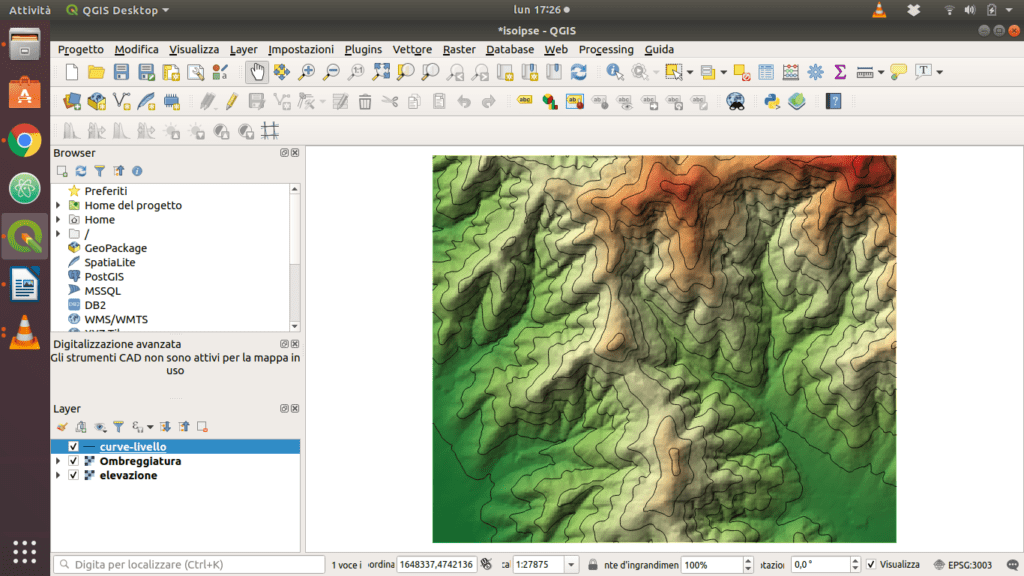
Infine semplifichiamo la geometria delle linee che durante la loro creazione possono essere generate “seghettate”: dal menù “Vettore” andiamo in “Strumenti di geometria e “Semplifica geometrie” addolcendo così la loro forma.
Finalmente possiamo creare le etichette con i metri delle isoipse. Cliccando con il tasto destro sullo shapefile delle isoipse andiamo su proprietà nella scheda “Etichette”.
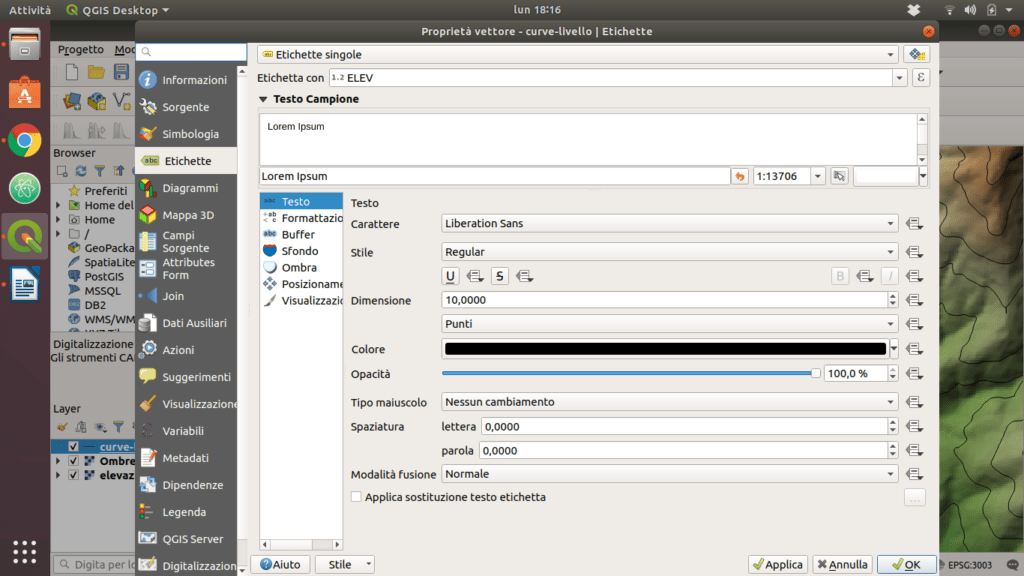
Impostiamo le etichette con il campo “ELEV” e nella sottoscheda “Testo” formattiamo il testo.
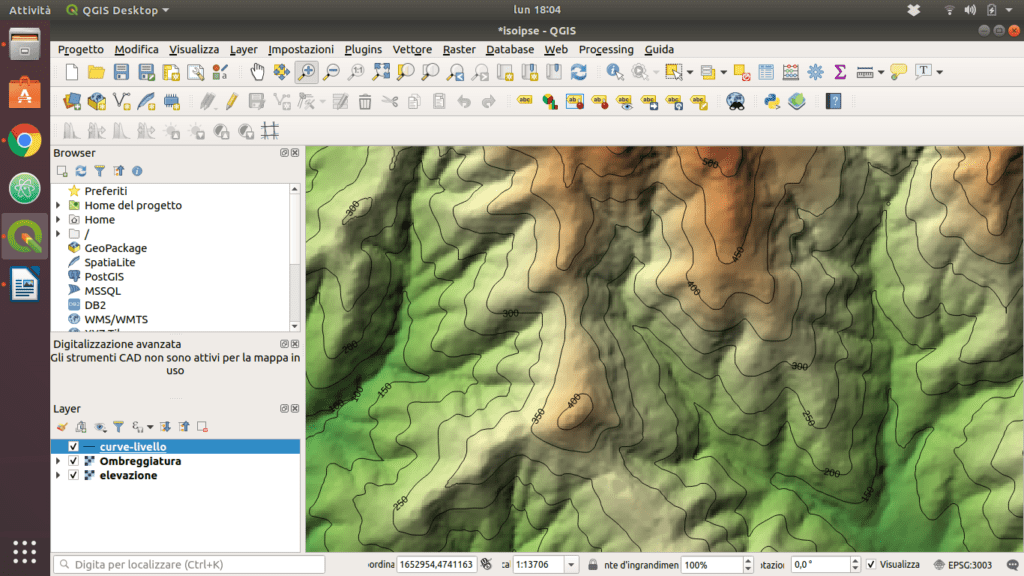
Il DTM usato per le elaborazioni spiegate in questo post è stato scaricato dal sito della casa editrice del manuale “GIS Open Source per geologia e ambiente“, che ho consigliato nella sezione “Approfondimenti”. Una volta acquistato il manuale e registratosi al sito della casa editrice, si ha il libero accesso a tutti i file usati negli esempi presenti nel libro.

2 Comments
il passaggio ombreggiatura non funziona?
Ciao Michele. Il modulo ombreggiatura funziona perfettamente. Tu che versione di QGIS usi?